
Oleh kerana kita telah menyesuaikan diri dengan teknologi yang mengelilingi kita (komputer, telefon, televisyen, konsol, peralatan ...) kita telah berhenti bersenam, kami mahu semuanya dilakukan, bahkan mengingat nombor telefon kami (ketika memasukkannya ke dalam buku telefon tidak perlu lagi menghafalnya).
Tetapi tidak sepenuhnya, kerana perubahan sosial ini memaksa kita untuk menghafal jenis data lain: kata laluan, nombor itu, nama atau kod angka dan huruf yang TIDAK seharusnya kita tulis di mana sahaja jika kita tidak mahu seseorang yang berniat buruk dapat mengakses data, kewangan, gambar peribadi ... Penyelesaian untuk jangan hafal ratusan kata laluan, adalah dengan menggunakan pengurus kata laluan seperti Firefox Lockwise, 1Password, LastPass, Dashlane ...
Jenis aplikasi ini memungkinkan kita bukan sahaja menyimpan kata laluan laman web, tetapi juga membolehkan kita menyimpan halaman yang diakses olehnya sehingga jika kita mengunjungi laman web itu, secara automatik akan melompat aplikasi untuk mengingatkan kita.
Sekiranya kita keluar dari internet, kita juga menemui kata laluan yang mesti kita hafalkan, seperti penggera, kod buka kunci telefon bimbit kita atau, tanpa terlalu jauh, kata laluan rangkaian Wi-Fi. Apabila kami menyambungkan peranti ke rangkaian Wi-Fi, peranti (baik itu komputer, TV pintar, telefon pintar, tablet, konsol ...) menyimpannya di dalam pendaftarannya untuk menyambung secara automatik bila-bila masa anda memerlukannya.
Tetapi sudah tentu Bagaimana jika kita terlupa kata laluan Wi-Fi? Tidak ada perkara serius yang berlaku, kerana berkat kaedah yang berbeza yang saya tunjukkan di bawah, anda akan dapat memulihkannya dengan cepat.
Lihat di bawah penghala

Kadang-kadang penyelesaian yang paling jelas adalah yang terakhir yang kita pertimbangkan. Pengendali mahu mengelakkan pengguna meruntuhkan papan suis mereka dengan soalan jenis ini, soalan mengenai kata laluan sambungan anda. Penyelesaiannya semudah merangkumi kedua-duanya SSID (nama rangkaian Wi-Fi) sebagai kata laluan di bahagian bawah peranti.
Kemungkinan di kotak penghala juga kita dapat mencari maklumat itu tetapi jika kita mengambil kira itu biasanya perkara pertama yang kita buangBukan tempat yang sesuai untuk pengguna menyimpannya sekiranya mereka harus mengingatnya.
Dari telefon bimbit atau tablet Android anda
Sehingga peluncuran Android 10, Google tidak membenarkan pengguna mengakses kata laluan untuk rangkaian Wi-Fi yang tersimpan di peranti mereka mungkin dilakukan root, proses yang memerlukan masa dan yang tidak selalu mungkin dilakukan di semua terminal.
Sekiranya terminal anda diuruskan oleh Android 10 atau lebih tinggi, anda boleh mengetahui dengan cepat apakah kata laluan Wi-Fi rangkaian anda mengikuti langkah-langkah yang saya perincikan di bawah:
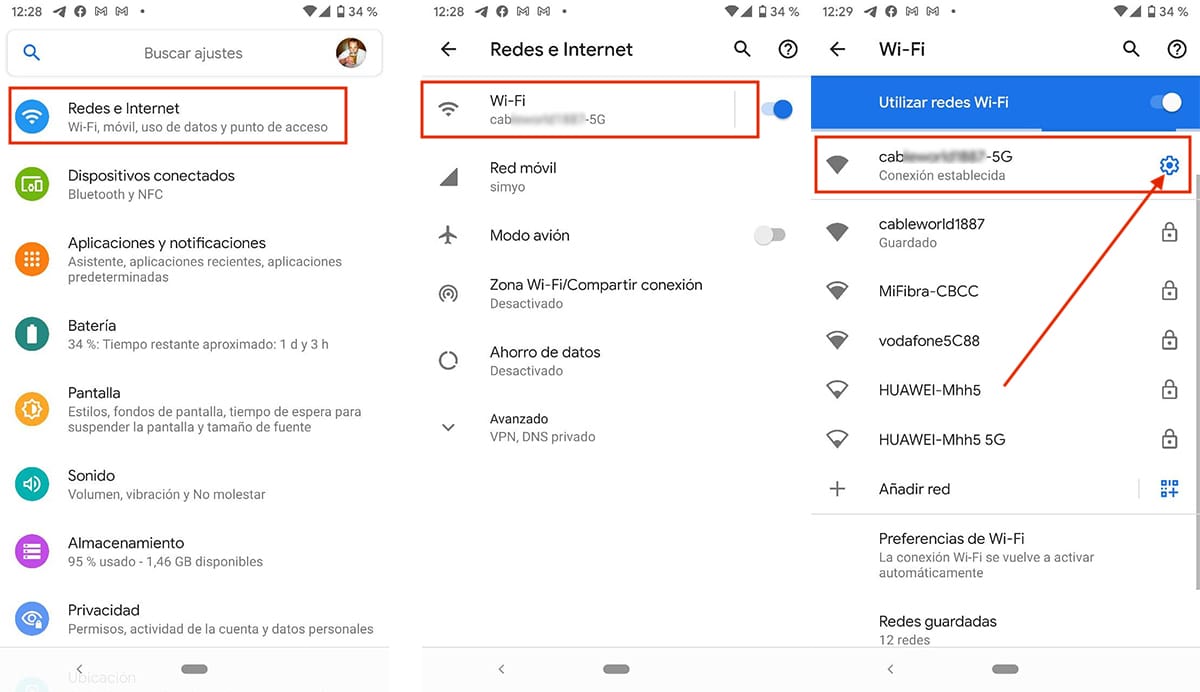
- Kami mengakses tetapan peranti kami.
- Klik pada Rangkaian dan Internet.
- Seterusnya, mari kita teruskan Wi-Fi (Kita mesti dihubungkan ke rangkaian Wi-Fi yang mana kita ingin mengetahui kata laluannya)
- Seterusnya, klik pada cogwheel terletak tepat di sebelah kanan nama rangkaian Wi-Fi.
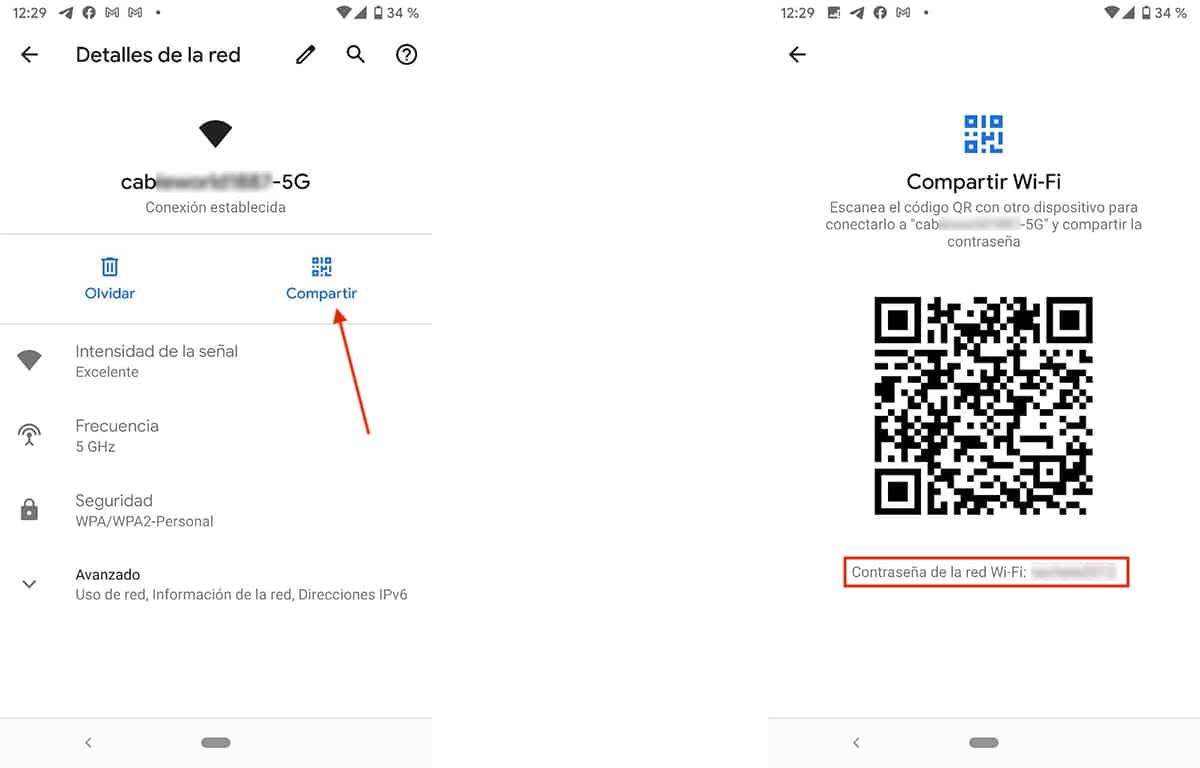
- Pada tetingkap yang ditunjukkan di bawah, klik pada butang saham dan kami memasukkan kod kunci terminal kami (dengan cara ini dipastikan bahawa kami adalah pemilik terminal yang sah dan bahawa kami dapat mengakses semua kandungannya yang tersimpan).
- Akhirnya, kod QR akan dipaparkan yang membolehkan kami berkongsi nama rangkaian dan kata laluannya. Hanya dibawah, kata laluan untuk rangkaian Wi-Fi tersebut akan dipaparkan.
Satu-satunya cara untuk mengetahui kata laluan untuk rangkaian Wi-Fi melalui telefon pintar Android adalah bila kita bersambung dengannya. Sekiranya tidak, kami tidak akan dapat mengaksesnya melainkan jika kami memasuki terminal kami. ?
Dari telefon bimbit iPhone atau iPad anda
Melalui menu yang disediakan oleh iOS untuk kami tidak ada kaedah untuk mengetahui mana kata laluan rangkaian Wi-Fi, sesuatu yang agak tidak masuk akal jika kita menganggap bahawa jika kita dapat mengakses semua kata laluan dari laman web yang kita lawati.
Satu-satunya cara untuk mengakses kata laluan untuk rangkaian Wi-Fi yang disimpan di iPhone dan dari iPhone ia melalui jailbreak dan tweak Kata Laluan Wifi. Jailbreak di iOS seperti root pada Android, proses yang membahayakan keselamatan data terminal anda dan tidak selalu dapat dilakukan.
Satu-satunya kaedah untuk dapat mengakses kata laluan Wi-Fi yang disimpan pada iPhone adalah melalui Mac, tetapi sebelumnya kita mesti mengaktifkan fungsi Keychain dalam tetapan iCloud. Fungsi ini bertanggungjawab untuk menyegerakkan kedua-dua kunci rangkaian Wi-Fi yang kami sambungkan dan perkhidmatan web yang kami lawati.
Dari Mac
Seperti yang saya nyatakan di bahagian sebelumnya, untuk dapat mengakses kata laluan yang disimpan di iPhone kami melalui Mac (dari iPhone tidak mungkin), Kita mesti mengaktifkan pilihan Keychain sebelum ini dalam menu iCloud. Sekiranya anda menggunakan iCloud secara berkala, tab ini akan diaktifkan.
Untuk mengakses kata laluan disimpan di iPhone dari Mac (semua data diselaraskan melalui pilihan Keychain) kita mesti melakukan langkah-langkah berikut:
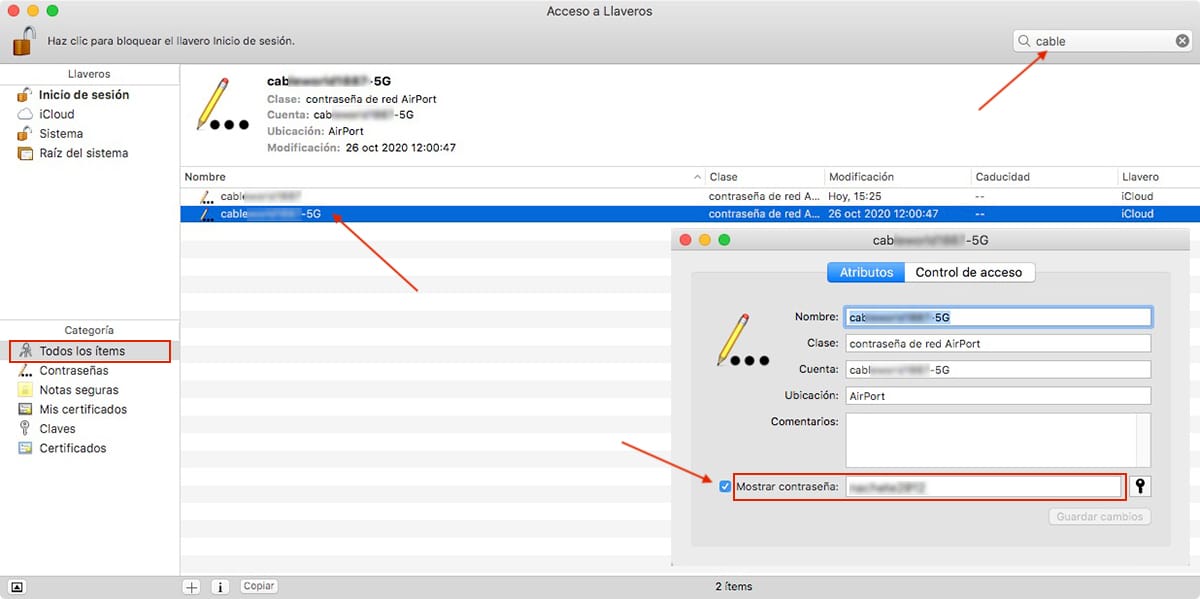
- Kami mengakses Launchpad dan klik pada folder orang lain.
- Di dalam folder ini, kami membuka aplikasi Akses ke Keyrings.
- Di bahagian Kategori, terletak di lajur kiri bawah, kami pilih Semua barang.
- Di lajur kanan, kami alamat kotak carian dan kami memasukkan nama rangkaian Wi-Fi kami.
- Untuk mengakses kata laluan rangkaian Wi-Fi ini, kita mesti pturun dua kali di atasnya.
- Dalam jadual yang ditunjukkan dengan data rangkaian Wi-Fi ini, kita mesti tandakan kotak untuk menunjukkan kata laluan. Pada masa itu, kami akan meminta kata laluan peralatan, bukan kata laluan Apple ID kami.
Dari Windows 10
Untuk mengetahui kata laluan rangkaian Wi-Fi yang menghubungkan peralatan kami, akaun pengguna mestilah pentadbir. Sekiranya tidak, anda tidak dapat mengakses kata laluan untuk rangkaian Wi-Fi anda.
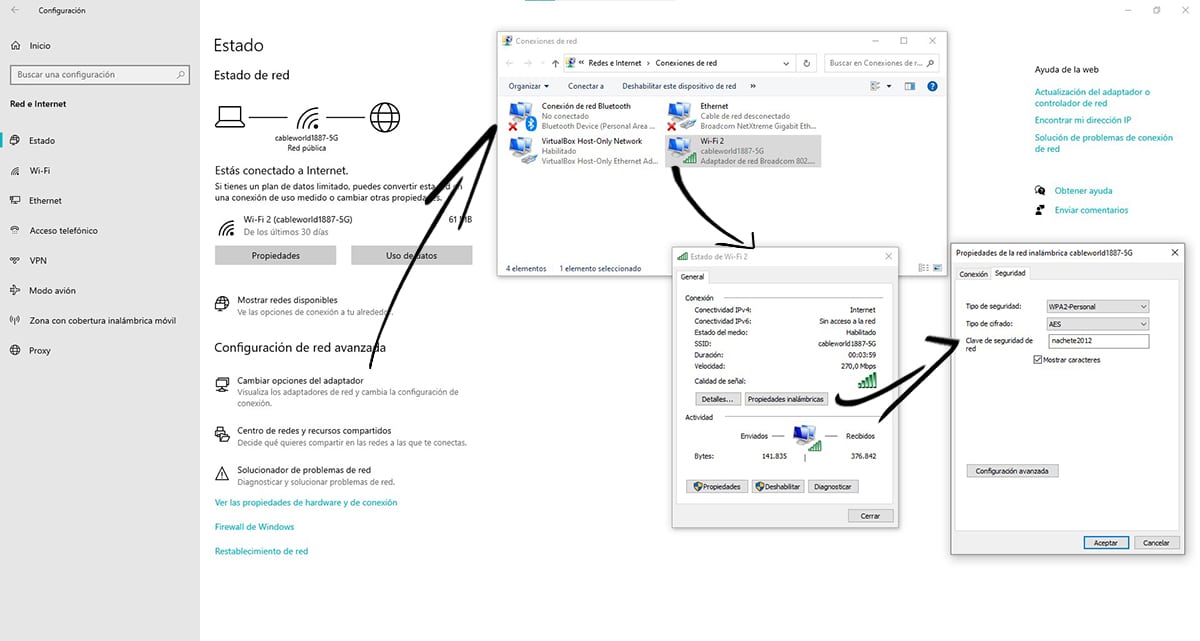
- Perkara pertama yang mesti kita lakukan ialah klik pada ikon yang mewakili sambungan Wi-Fi peralatan kita dengan butang kanan dan klik Buka Tetapan Rangkaian dan Internet.
- Seterusnya, dalam bahagian Tetapan rangkaian klik maju pada Tukar pilihan penyesuai.
- Kemudian tetingkap baru akan dibuka dengan sambungan rangkaian pasukan kami. Kami meletakkan tetikus di atas rangkaian Wi-Fi yang kami sambungkan dan pilih Estado.
- Di tetingkap terapung yang ditunjukkan, klik Hartanah tanpa wayar.
- Tetingkap baru akan terbuka, di mana kita harus mengklik tab Keselamatan dan tandakan kotak Tunjukkan watak supaya kata laluan dipaparkan di bahagian kunci keselamatan Rangkaian.
Dari versi sebelum Windows 10
Melalui baris arahan Windows, kami juga dapat mengakses kata laluan Wi-Fi sambungan kami. Silap mata ini ia sah untuk semua versi Windows, termasuk Windows 10.
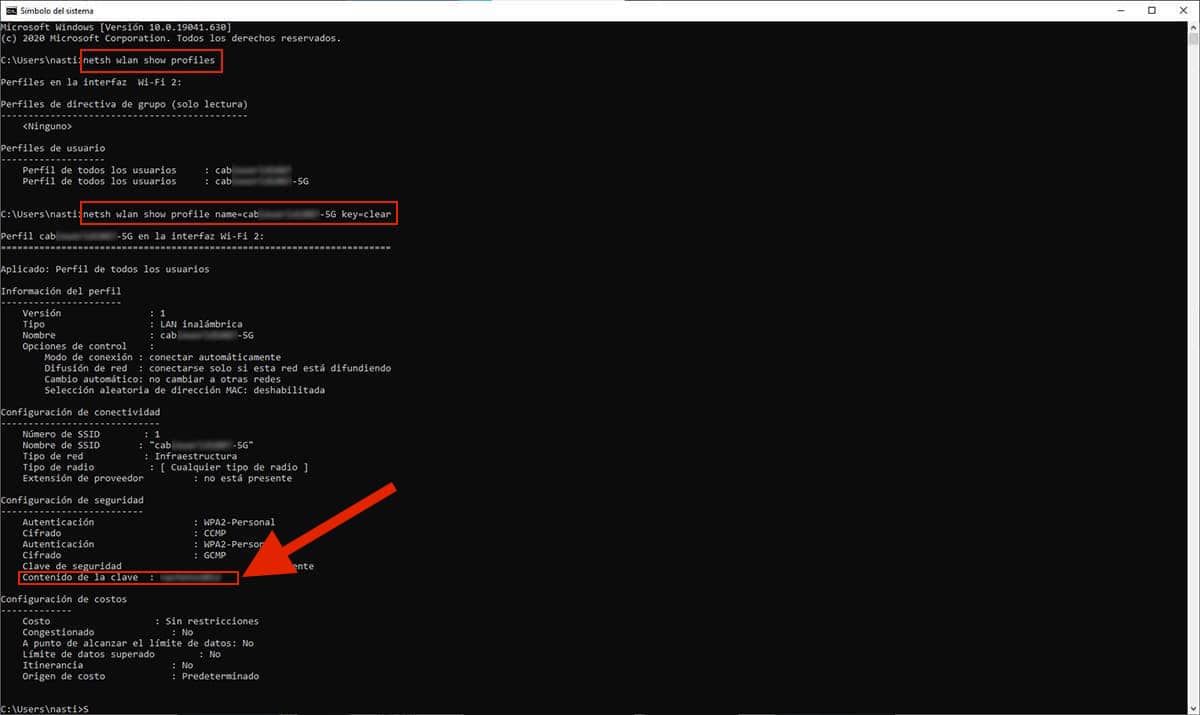
- Kami mengakses command prompt melalui arahan CMD, perintah yang akan kami tulis di kotak carian Cortana.
- Seterusnya kami menulis "netsh wlan show profiles" tanpa petikan untuk menunjukkannya rangkaian Wi-Fi yang tersimpan di komputer anda sekiranya kami tidak ingat nama rangkaian Wi-Fi kami.
- Setelah anda mengenal pasti yang sesuai, kami akan menulis "netsh wlan show name name = nombredelSSID key = clear" tanpa petikan.
Perintah ini akan menunjukkan kepada kita, sebagai tambahan kepada kata laluan Wi-Fi untuk rangkaian itu, jenis pengesahan, jenis penyulitan dan jenis rangkaian.
Melalui aplikasi pihak ketiga
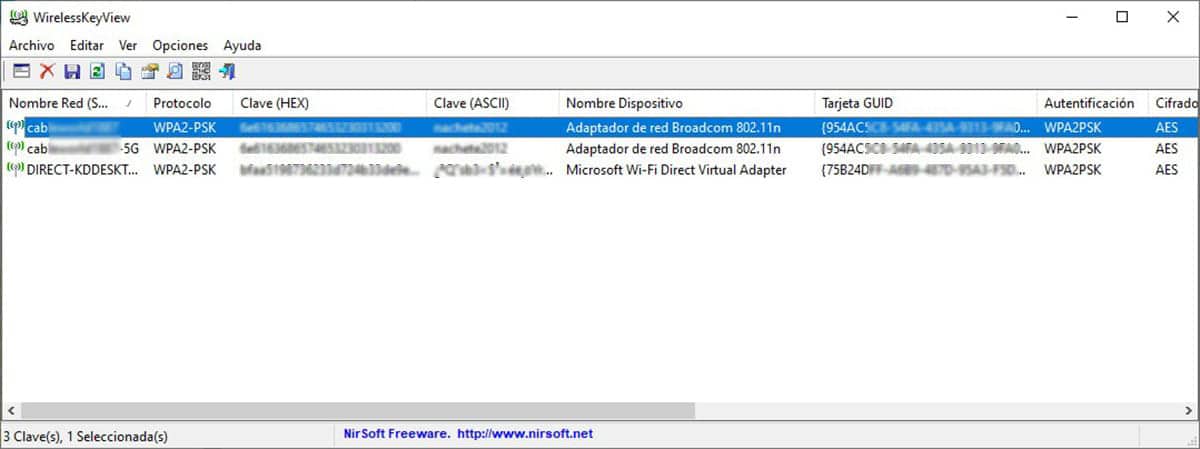
Sekiranya anda tidak mahu menyulitkan hidup anda dengan pelbagai pilihan yang tersedia untuk mengetahui kata laluan rangkaian Wi-Fi kami di Windows, anda boleh memilih untuk aplikasi pihak ketiga sebagai WirelessKeyView.
Untuk menggunakan aplikasi, kita mesti nyahaktifkan antivirus terlebih dahulu, kerana boleh disalah anggap sebagai aplikasi berbahaya. Sekiranya ia mengenai Windows Defender, kita mesti mengakses Sejarah Perlindungan, mencari alternatif kejadian, klik pada Tindakan dan kemudian pada Benarkan pada peranti.
Sebab mengapa Windows menganggapnya sebagai aplikasi berbahaya, seperti antivirus lain, adalah kerana mengakses maklumat yang memerlukan kebenaran pentadbir, jadi jika akaun anda bukan jenis ini, ini adalah alat terbaik untuk mengetahui kata laluan Wi-Fi pada peranti anda.